温馨提示:这篇文章已超过901天没有更新,请注意相关的内容是否还可用!
原教程:"19216811手机修改wifi密码的4个步骤"的相关最新路由设置教程资料分享。 - 来源:执刀人博客 - 编辑:小歪。
其实用手机修改wifi密码的方法,之前已经写了文章进行介绍的;
不过既然又有用户问到了这个问题,那么就再次把设置步骤详细的介绍下。
温馨提醒:
如果你的路由器还不能上网,需要用手机设置它上网;建议阅读下面的教程,查看设置步骤。
手机怎么设置无线路由器?

第一步、查看登录地址
1、不同的路由器,登录地址可能不一样;所以建议大家,先确定下你自己路由器的登录地址。
2、一台路由器的登录地址,可以在该路由器底部标贴中查看。
我用来演示的这台路由器,它的登录地址是:falogin.cn ,如图。

温馨提示:
①、路由器标贴中,管理页面、管理地址、登录地址、路由器IP等选项后面的参数,就是路由器的登录地址。
②、如果你确定自己路由器的登录地址是:192.168.1.1,那么可以忽略这个步骤。
第二步、连接无线信号
接着需要让你的手机,连接到需要修改密码的这个wifi信号。
本文演示的时候,需要修改 www.168lyq.com 这个wifi信号的密码;
则我的手机,一定要先连接到 www.168lyq.com 这个wifi信号才可以。
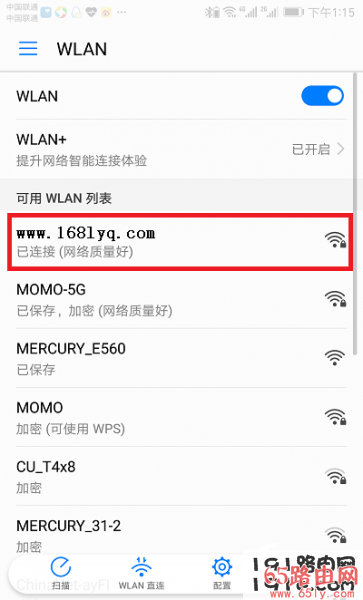
第三步、登录设置界面
在手机浏览器中输入:登录地址,打开登录界面——>输入正确的:管理员密码(登录密码),就可以登录到路由器的设置界面了。
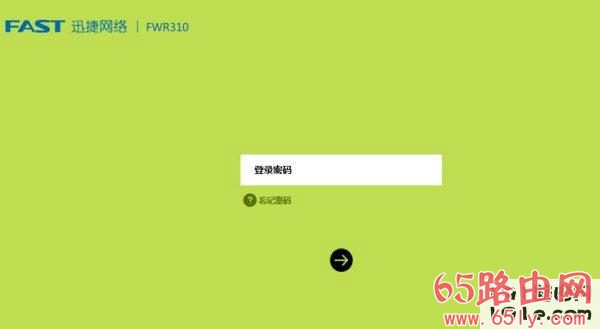
重要提示:
(1)、如果在手机浏览器中输入:登录地址 后,打不开路由器的登录界面。
(2)、打开登录界面后,但是你不记得管理员密码(登录密码)了,不能登录到设置界面。
这种情况下,很遗憾的告诉你,现在只能够把你的路由器恢复出厂设置,然后重新设置上网、重新设置wifi密码、重新设置登录密码。
第四步、修改wifi密码
在路由器的设置页面中,找到、打开 无线设置 或者 Wi-Fi设置 的选项,就可以修改wifi密码了。
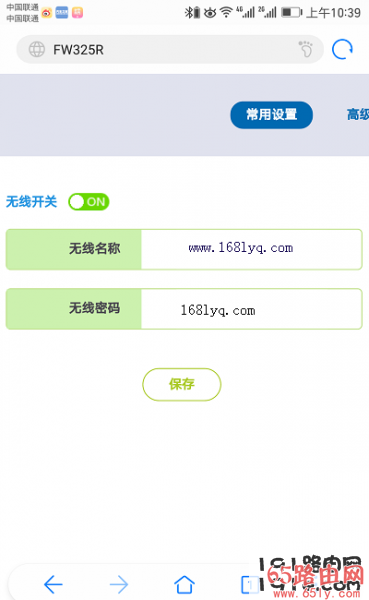
重要提示:
wifi密码,建议大家用:大写字母+小写字母+数字+符号 的组合来设置,并且密码长度大于8位。
问题总结:
①、确定登录地址
并不是所有路由器的登录地址都是:192.168.1.1;所以第一个步骤,是建议大家查看、确定下你自己路由器的登录地址信息。
②、连接无线信号
需要修改哪一个wifi信号的密码,手机就需要连接到这个wifi信号,请各位同学记住这一点。
③、登录设置界面
在这个步骤中,很多同学容易遇到以下2个问题:
打不开登录界面
忘记管理员密码
这2个问题的解决办法,在第三步的重要提示中,给出了对于的解决方案。
④、修改wifi密码
在路由器的设置界面中吗,找到 无线设置 或者 Wi-Fi设置 ,就可以修改wifi密码了。
相关文章





还没有评论,来说两句吧...